现在笔记本的使用已经很普及了,体积小,方便携带,无论外出办公还是家庭办公都会用到。如果家中有多台笔记本但只有一条网线怎么办?这时需要对win7系统虚拟Wifi变无线路由进行设置,其他设备连接这个共享网络就可以上网了。本文小编向大家介绍Win7系统虚拟Wi-Fi变身无线路由器的方法。
具体方法如下:
windows7 - 1、打开笔记本无线网卡的开关,接着使用组合快捷键“win+r”打开运行窗口,输入命令“cmd”后回车;
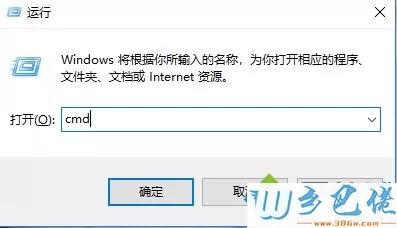
windows8 - 2、进入管理员命令提示符窗口后,输入:netsh wlan set hostednetwork mode=allow ssid=binglanPC key=binglanWiFi,然后按下回车键;

windows10 - 3、此时我们在网络连接中看到多了一个无线连接,将其命名为“虚拟Wi-Fi”;
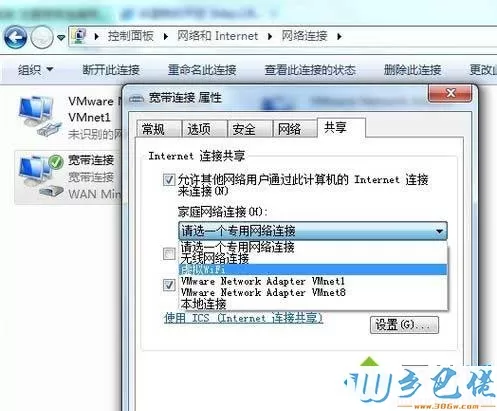
xp系统 - 4、在网络连接中,右键点击已经连接到的网络,按照“属性——共享——允许...——虚拟Wi-Fi”这一路径依次选择,最后点击“确定”;
纯净版 - 5、如果出现错误,右键点击“计算机”,依次选择“管理——服务和应用程序——服务——windows firewall——启用此服务”,完成后再次重复以上操作;
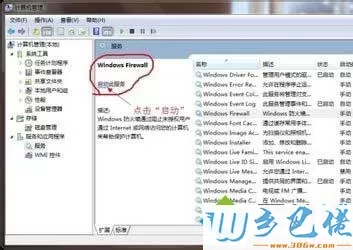
U盘系统 - 6、接着在命令提示符中输入:netsh wlan start hostednetwork即可开启无线网络;

Win7系统虚拟Wi-Fi变身无线路由器的方法分享到这里了,操作步骤不复杂,设置之后,其他设备也能共享网络上网了,省钱大绝招。


 当前位置:
当前位置: